Windows 10 -s tähelepanu keskendumise funktsioonide nõuetekohane kasutamine

- 2304
- 110
- Tyrone Beer Jr.
2018. aasta aprillis käivitas Microsoft Windows 10 viienda suurema värskenduse, mis on juba alates selle ilmumisest väga ümber kujundatud. Kevadine suur -skaala vabastamine Redstone 4 (RS4) või, nagu seda nimetatakse ka, levib kevadiste loojate värskendus tasuta, tegi see süsteemi parameetrites palju muudatusi ja lisas mitmeid uusi võimalusi suhtlemisprotsessi parandamiseks. Muude aprilli värskenduse tööriistade hulgas ilmus Focus Assisti funktsioon, mis asendas "vaikse kella" ja on kasutajatele juba tuttava režiimi "ära häiri" modifikatsioon. Need, keda on juba värskendatud. Lisaks saab kasutaja konfigureerida erandid üksikute märguannete jaoks, mis kuvatakse, vaatamata ON -ile. Ülejäänud sõnumid on järgnevaks vaatamiseks "teatiste keskuses", võite nende juurde minna mugaval ajal. Mõelge üksikasjalikumalt, kuidas kasutada Windows 10 jaoks tööriista „Tähelepanu”, mis on kasulik ja mis juhtudel. Hoolimata nimest, pole selles midagi üleloomulikku ja see on kõik sama režiim „ei häiri”, ainult erinevas varjus ja täiendatakse uute võimalustega.

Kasutades fookuse fookuse fookus Windowsis.
Kuidas lubada või keelata funktsioon "Tähelepanu" Windowsis
Leidke ja aktiveerige valik samamoodi nagu selle haldamine on lihtne. Funktsiooni saate sisse lülitada või keelata erineval viisil.
Valikud
- Me läheme parameetrite juurde (kiireim käivitusmeetod on kuumade klahvide kasutamine, avage akna, vajutades Win+I klahve, sama efekti saab saavutada ka Start menüü kaudu või muul viisil, mis on teie jaoks mugav on palju võimalusi).
- Vasakpoolses loendis avame jaotise "Süsteem".
- Ilmunud võimaluste hulgas valige "Tähelepanu keskendumine".
- Avatakse uus leht, kus toimingud on saadaval:
- "Väljas" - siin panime siia markeri, et lülitada välja "Fookuse" toimimine;
- "Ainuke prioriteet" - kuvatakse ainult kasutaja seatud erandid;
- "Ainult hoiatused" - kõik teatised on varjatud, välja arvatud alarmid.
- Siin saate funktsiooni töötamiseks valida vajaliku toimingu, viies markeri ühele kolmest positsioonist.
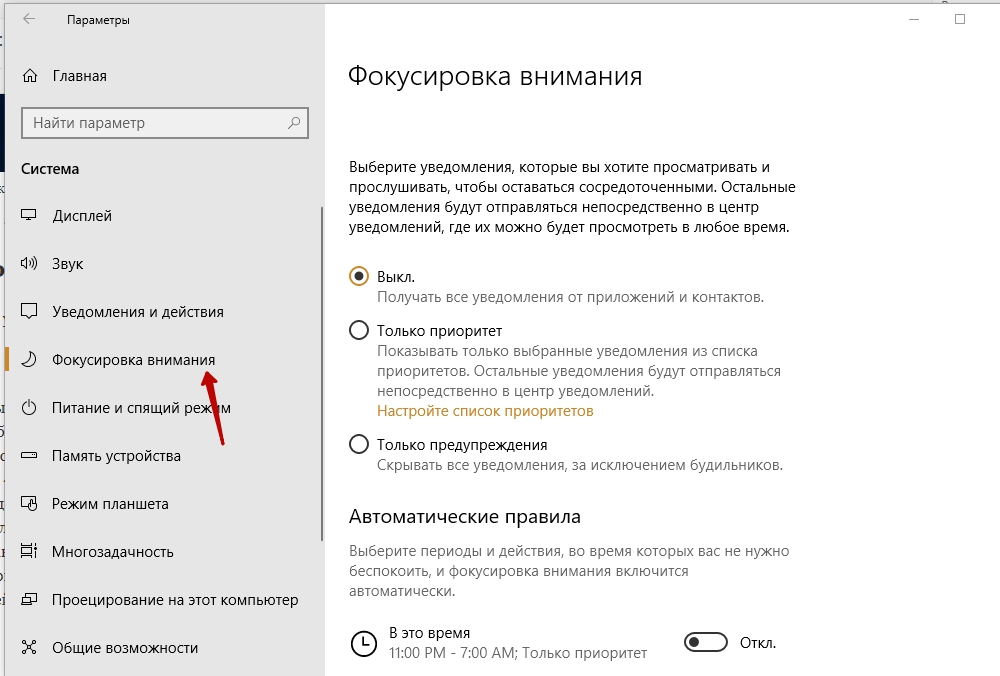
Teatiste keskus
Lisaks valiku haldamisele süsteemirakenduse "parameetrite" abil saate "tähelepanu keskpunkti" kaudu lubada või välja lülitada ka välja "teavituskeskuse" kaudu:
- Klõpsake teatiste jaoks keskuse ikoonil paremal nuppu (ikoon on paremas alanurgas, süsteemi tria), et helistada kontekstimenüüsse;
- Valige funktsioon „Tähelepanu fookus”, avatakse täiendav menüü, kus saadaval on kolm toimingut (nagu parameetrites), klõpsates ühel neist, lülitab süsteem valiku välja või lülitab sisse mõni neist kahest Režiimid (näitavad ainult prioriteetseid teatisi või ainult hoiatusi).
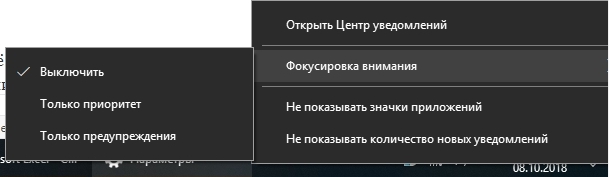
Fookuse fookuse funktsiooni sätted
Tööriista on väga mugav kasutada, kohandades oma tööd oma nõuetega. Vajalike seadete tegemine on väga lihtne ja isegi kogenematu kasutaja puhul saab. Selleks peate pöörduma "parameetrite" juurde, kus on olemas funktsiooni muutmine, prioriteetide loendi moodustamine ja automaatsete aktiveerimise reeglite kehtestamine teatud tingimustel.
Prioriteetide loendi määramine
Seda tööriista kasutades saate konfigureerida erandid, mille kohta märguanded lubatakse, olgu need siis rakendused, kõned, sõnumid või kontaktid. Loendi moodustamiseks peate tegema mitmeid lihtsaid toiminguid:
- Me läheme aknasse "parameetrid".
- Avame jaotise "Süsteem".
- Valige "Tähelepanu keskendumine", mille järel avaneb tööriista parameetritega leht.
- Punktis "Ainuke prioriteet" on aktiivne link, mis hõlmab üleminekut prioriteetide loendi seadistamisele, klõpsake sellel.
- Siin saate jaotises "Kõned, SMS ja meeldetuletused" konfigureerida sissetulevate kõnede, sealhulgas VoIP, ning rakenduste teatised.
- Jaotises "Inimesed", vajutades vastavat nuppu "+", saate lisada need kasutajad, kellelt režiimi aktiveerimisel tulevad sõnumid. Valiku, mis võimaldab teil näidata teadet Task ribal fikseeritud kontaktidest.
- Allpool on jaotis "Rakendused", kus eelmisega analoogia abil on võimalik lisada oluline tarkvara, mille jaoks saate lubada teatisi.
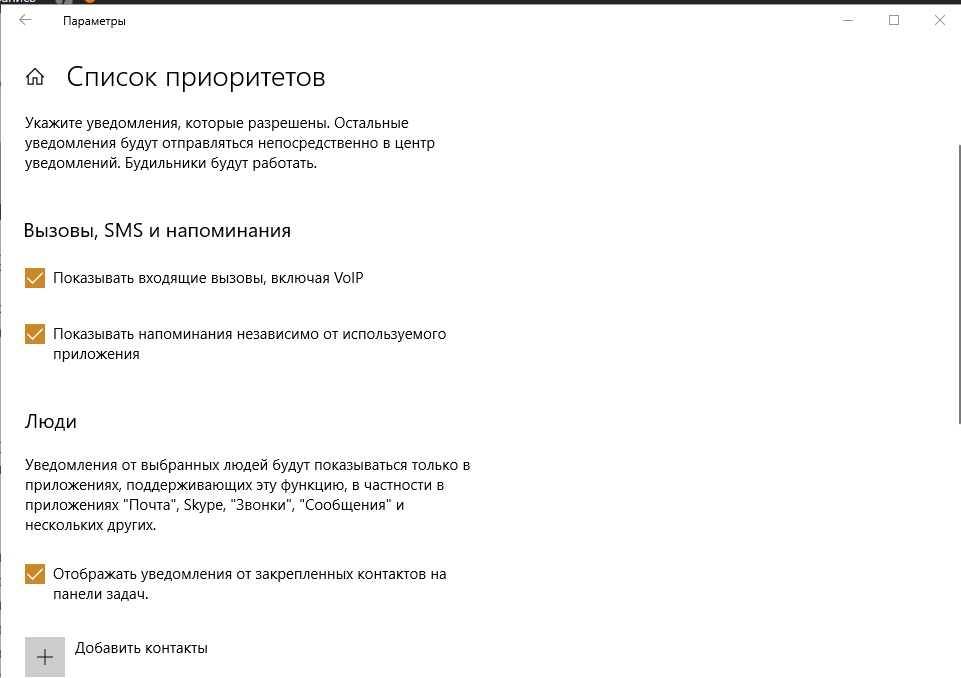
Pärast erandite loendi seadmist saate rakendada funktsiooni "Tähelepanu" fookus režiimis "Ainult prioriteet", aktiveerides selle markeri liikumisega. Samal ajal ei häiri te tarbetuid sõnumeid, kõnesid ega meeldetuletusi kiirsõnumitelt ja muude teenuste eest ning inimeste või rakenduste nimekirja kuuluvate inimeste hulgast saavad kõik märguanded.
Funktsiooni automaatne lisamine
Järgmiste parameetrite seadistamine võimaldab teil installida Focus Assist Windows 10 automaatse lülitamise ja ajakavaga väljalülitamise aja või teatud toimingute tegemisel. Seaded tehakse siin, parameetrites ("parameetrid" - "süsteem" - "Tähelepanu fookus" - "automaatsed reeglid"). Jaotis sisaldab järgmisi punkte:
- “Praegu” - see parameeter võimaldab teil funktsiooni aktiveerida ja desaktiveerida kasutajate seatud päevadel ja tundidel, samuti näidata fookustaset (prioriteet või hoiatus). Seadete juurde minekuks peate selle lõigu vastas asuva lüliti ümber korraldama ja vajutades lehele liini, mis võimaldab teil seadistusi seada.
- "Minu ekraani dubleerimisel" - reegel aitab vabaneda meeldetuletuste näitustest, kui kuvatakse teavet kuvarist välisele monitorile, näiteks esitluste ajal. Parameeter aktiveeritakse ja desaktiveeritakse ülekandeasendiga, siin saate valida fookustaseme.
- “Kui ma mängin mängu” - reegel annab teile mängu täieliku keelekümbluse ilma sekkumiseta süsteemist ebavajalike teadete vormis, mis võimaldab teil seada fookustaseme. See viitab DirectX-mängudele täisekraani režiimis.
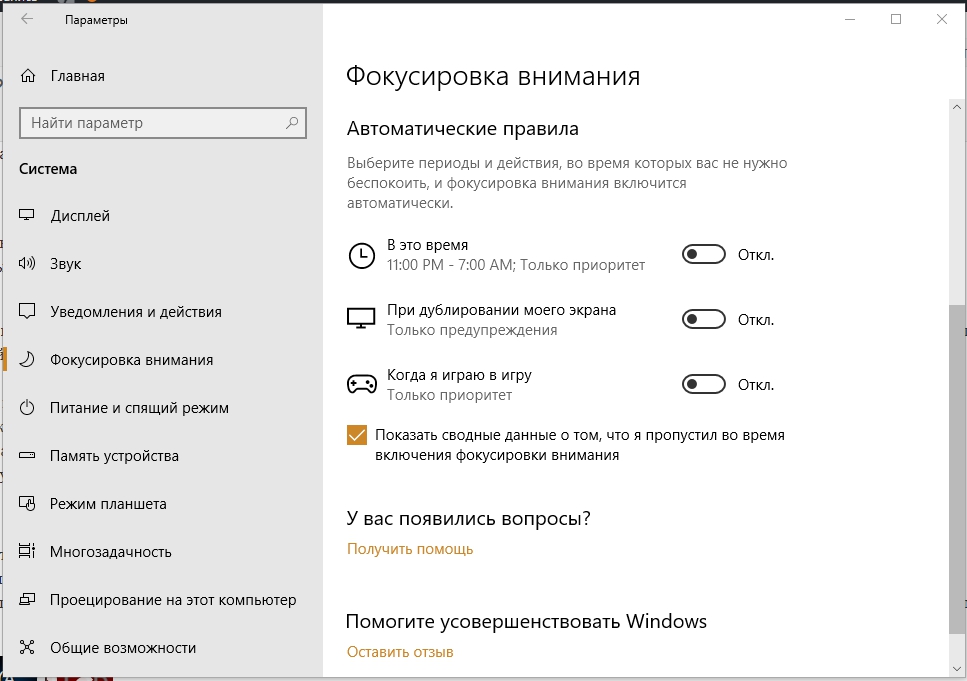
Kasutaja määratud reeglid kehtivad hetkest, kui lüliti üle kantakse "VCL" positsioonile. Vastupidisel viisil ülesanne tühistatakse. Lisaks saate aktiveerida konsolideeritud andmete kuvamise, mis funktsiooni aktiivsuse ajal vahele jäid, seades kasti vastavasse punkti allolevasse punkti. See parameeter on kasulik paljudele kasutajatele, näiteks mängust lahkudes või pärast teatud perioodi, kui režiim kaasati, teatab süsteem teile kõigist selle aja jooksul saabunud teatistest või teatistest.
Täiustatud režiimi "Ära häiri" eristab isiklike seadete paindlikkust ja võimaldab teil kohandada oma vajaduste jaoks mõeldud võimalusi, kuidas ja millal see on teile mugav.
- « DIY jahutusservade funktsioonid ja komponentide valik
- Yandexis saate palju teenida.Toloka ja kuidas seda teha »

